①LINE Developersにログインする https://developers.line.biz/ja/ ↓
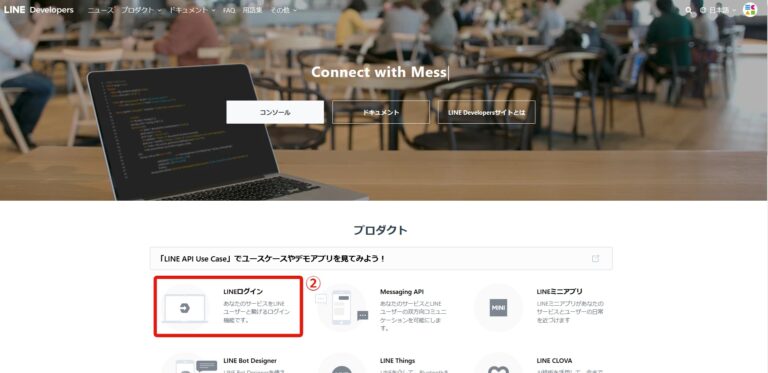
②「LINEログイン」をクリック ↓
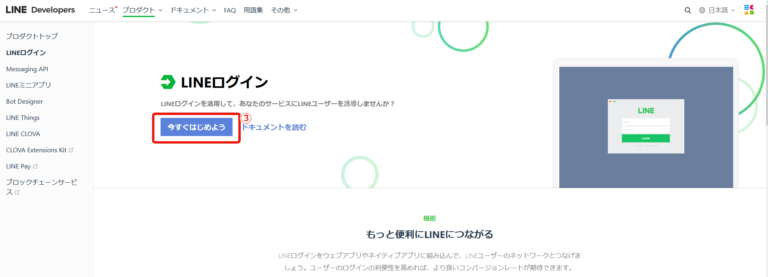
➂「今すぐはじめよう」をクリック ↓
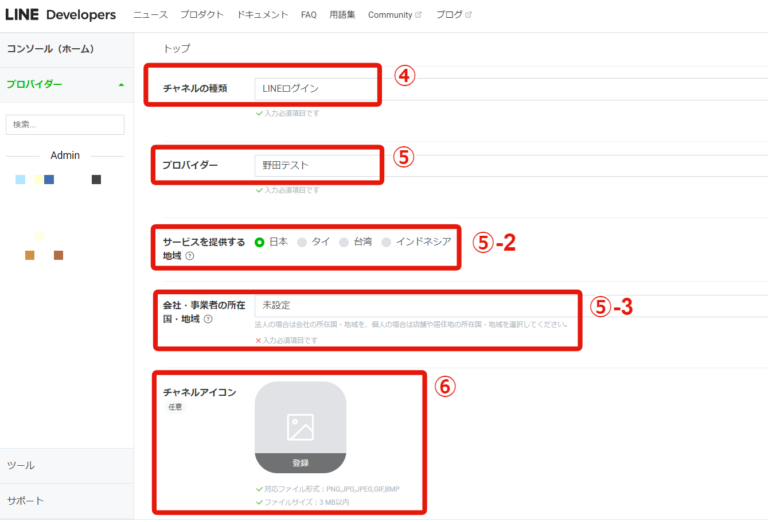
④チャネルの種類を「LINEログイン」 ↓ ⑤プロバイダーを選択 ※「Messaging APIチャネル」と必ず同じプロバイダー内に設定してください※ ※プロバイダーがない場合は新規作成してください ↓ ⑤-2 サービスを提供する地域を選択 ↓ ⑤-3 会社・事業者の所在国地域を選択 ↓ ⑥チャネルアイコンを任意で設定 ┗設定無しで問題ありません
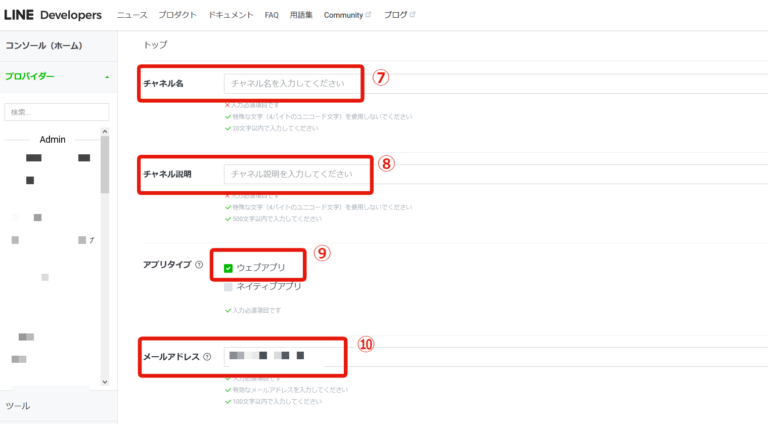
⑦チャネル名を入力 ┗会社名やブランド名 ↓ ⑧チャネル説明を入力 ┗LINE公式アカウント名 ↓ ⑨アプリタイプは「ウェブアプリ」をチェック ↓ ⑩メールアドレスを入力 ┗アカウント管理者のメールアドレス
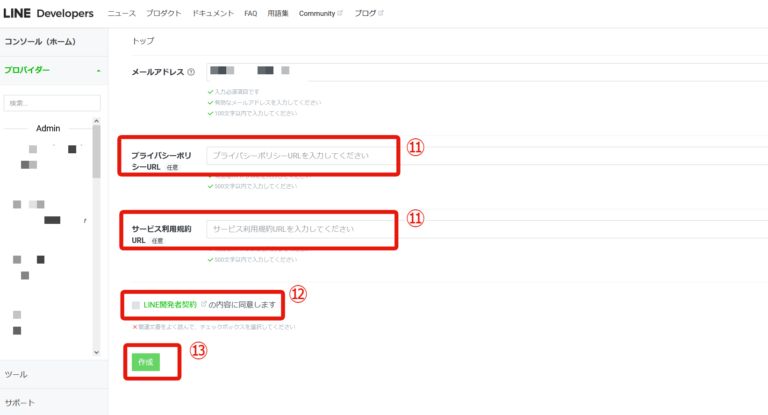
⑪「プライバシーポリシーURL」「サービス利用規約URL」を任意で入力 ┗入力無しで問題ありません ↓ ⑫「LINE開発者契約 の内容に同意します」にチェック ↓ ⑬「作成」をクリックして完成 ↓
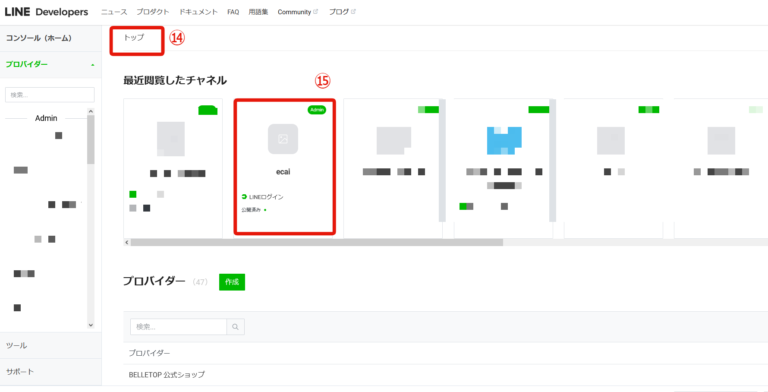
⑭「トップ」をクリック ↓ ⑮「⑬」で作成したLINEログインチャネルを選択 ↓

⑯「開発中」をクリック ↓

⑰「公開」をクリック ↓

⑱「公開済み」にして完了 ※英語表記の場合「public」にする診断を作成する
診断は『自動応答』で『クイックリプライ』を使って設定します。
(自動応答使い方はこちら)
①elink管理画面にログインし、『メッセージ』をクリックします。
↓
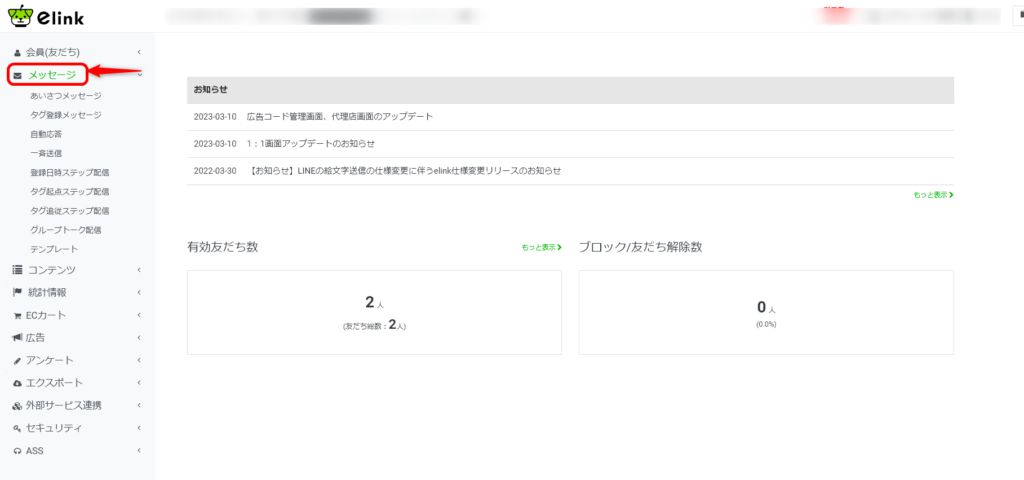
②『自動応答』をクリックします。
↓
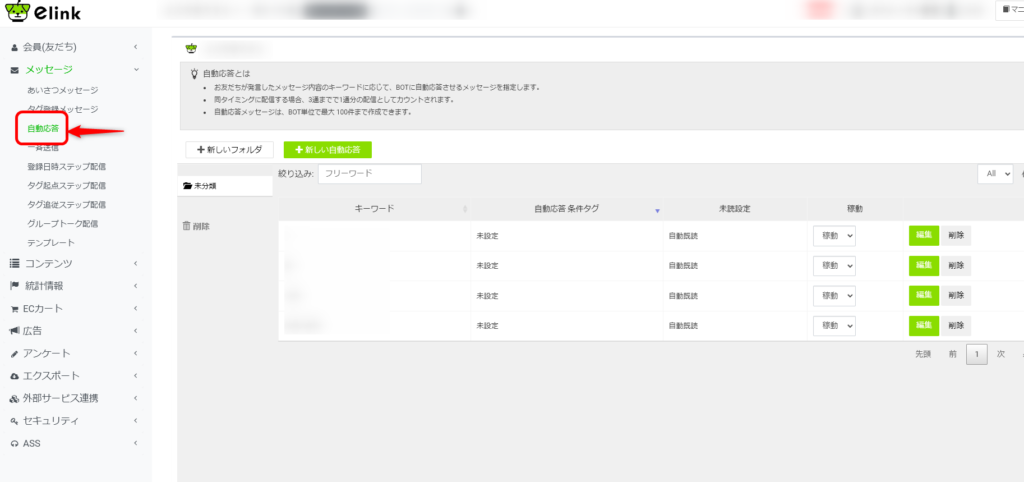
③『+新しい自動応答』をクリックします。
※「キーワード」から「クリック計測」までは省略します。
↓
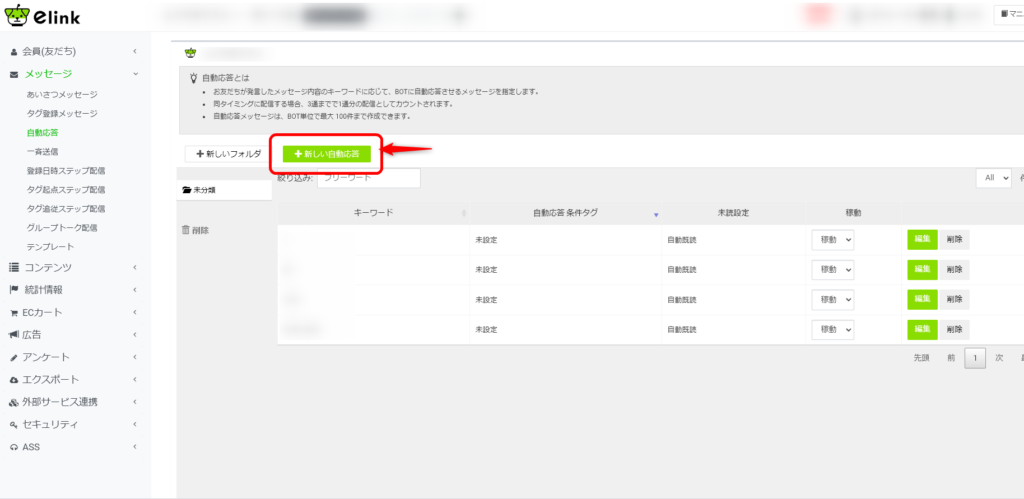
④メッセージタイプを『クリックリプライ』にし、必要項目を入力し『メッセージ保存』をします。
▼例)質問:今日の天気は? 回答1:晴れ 回答2:雨
↓
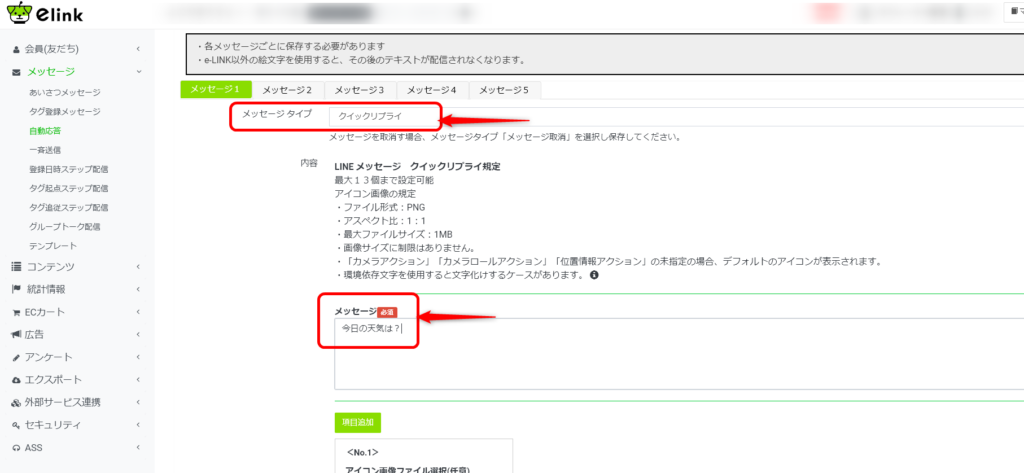
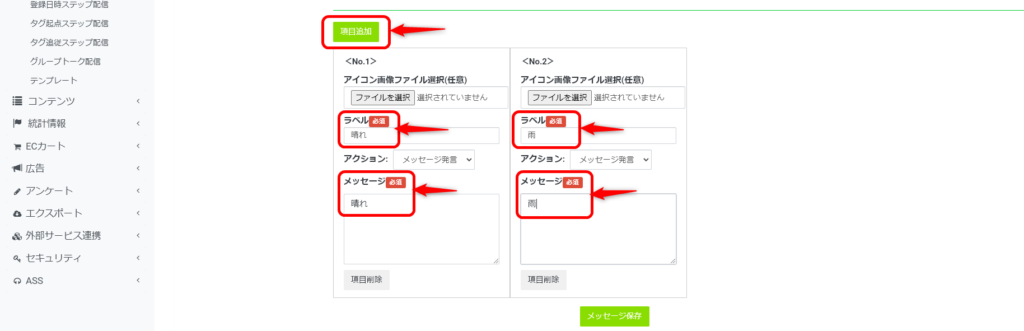
メッセージ:ユーザーに投げかけたい質問を入力します。
ラベル:質問に対する答えを入力します。(最大20文字)
メッセージ:自動応答のキーワードと紐づける答えを入力します。(最大20文字)
⑤新たに④で入力したメッセージ、『晴れ』の自動応答を作成します。
↓
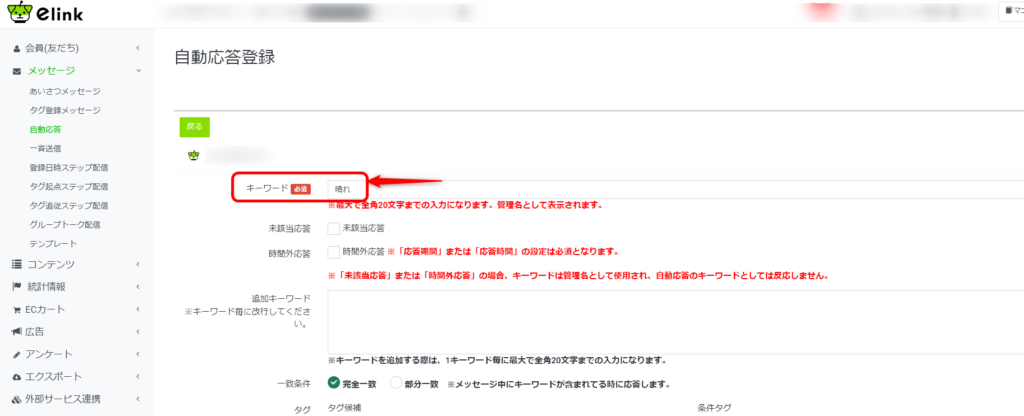
診断を増やしたい場合は、同様の手順で次々とクイックリプライ→自動応答→クイックリプライと繰り返していきます。
▼スマホ側の配信イメージ
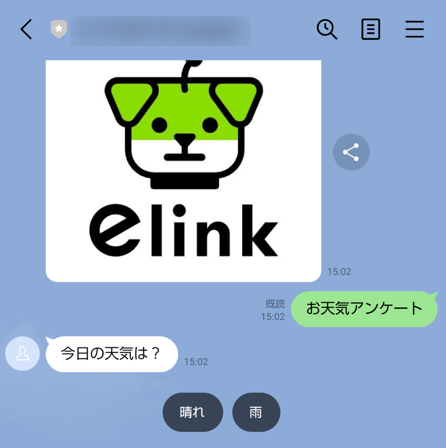
↓
「晴れ」をタップ

